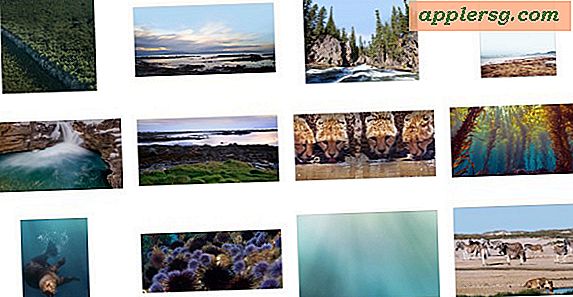Comment connecter un contrôleur Playstation 3 à un Mac sous OS X El Capitan, Yosemite & Mavericks

Si vous souhaitez utiliser un contrôleur Playstation 3 pour jouer à des jeux sur un Mac, vous trouverez que connecter le contrôleur PS3 et le synchroniser pour une utilisation avec les jeux Mac OS X est en fait assez simple, quelle que soit la version de Mac OS fonctionnement. Nous verrons comment connecter et configurer rapidement un contrôleur Playstation 3 sans fil avec un Mac, et comment résoudre certains problèmes de base que vous pourriez rencontrer en cours de route. Vous serez en place et de jouer avec la manette en un rien de temps!
Pour commencer, vous aurez besoin d'un Mac équipé de toute version moderne de Mac OS X, de la prise en charge Bluetooth, d'une manette Sony Playstation 3 standard payante et du câble Mini-USB reliant le contrôleur Playstation 3 à une console ou Port USB pour le charger. Notez que le câble USB est nécessaire uniquement pour configurer le contrôleur PS3 initialement, et pour le recharger si nécessaire, la configuration sera pour l'utilisation sans fil du contrôleur Playstation via Bluetooth. Vous aurez également besoin d'un jeu ou d'une application qui prend en charge les contrôleurs, dont la plupart le font. En supposant que vous répondez à ces exigences, mettons le contrôleur connecté au Mac et commencez à l'utiliser avec Mac OS X.
Connectez un contrôleur Playstation 3 à un Mac dans MacOS Sierra, OS X El Capitan, Yosemite et Mavericks
Le processus de connexion et d'utilisation d'un contrôleur PS3 avec un Mac est le même avec pratiquement toutes les versions d'OS X au-delà de Lion, y compris MacOS Sierra 10.12, OS X 10.11 El Capitan, 10.8 Mountain Lion, 10.9 Mavericks, 10.10 Yosemite, etc.
- En option mais recommandé, déconnectez toutes les alimentations Playstation 3 à proximité afin de ne pas alimenter la PS3 par inadvertance pendant la configuration de la manette avec le Mac
- Sur le Mac, allez dans le menu Apple et choisissez "Préférences Système" puis allez dans "Bluetooth"
- Activez Bluetooth sur OS X (via le panneau de préférences Bluetooth ou l'élément de la barre de menu) s'il n'est pas encore activé
- Connectez le contrôleur sans fil Playstation 3 au Mac à l'aide du câble mini-USB
- Appuyez sur le bouton circulaire "PS" au milieu du contrôleur Playstation pour l'allumer, les lumières sur le contrôleur clignoteront comme il se connecte avec le Mac - le panneau de préférences Bluetooth affichera probablement un appareil disponible mais pas encore connecté car il paires le Mac avec la manette PS3
- Attendez un moment pour voir "PLAYSTATION (r) 3 Controller" apparaître dans la liste des périphériques Bluetooth avec "Connecté" apparaissant sous le texte, une fois qu'il affiche "Connecté" vous pouvez maintenant déconnecter le câble USB et utiliser le contrôleur Playstation 3 sans fil avec le Mac


Maintenant que le contrôleur Playstation 3 est connecté au Mac sans fil, vous pouvez l'utiliser avec n'importe quelle application de jeu ou de jeu prenant en charge les contrôleurs. Il fonctionnera de la même manière que n'importe quelle autre manette USB ou Bluetooth à ce stade, donc la configuration pour une utilisation avec des jeux individuels peut varier légèrement. Généralement, vous recherchez les paramètres "Contrôles", "Contrôleur" ou "Manette de jeu" disponibles dans Options, Paramètres ou Préférences du jeu, ou parfois dans le menu Saisie, et vous souhaiterez peut-être personnaliser les boutons individuels de la manette PS3 pour chaque jeu ou application.
De nombreux jeux Mac prennent en charge les jeux avec le contrôleur Playstation 3, et de nombreux jeux jouent mieux avec un contrôleur, surtout s'ils ont été conçus pour une console à l'origine. Par exemple, Star Wars Chevaliers de l'Ancienne République:

Les émulateurs communs prennent également en charge les contrôleurs, donc si vous êtes un fan de jeux rétro, vous trouverez l'excellente application d'émulateur OpenEMU fonctionne bien avec le contrôleur Playstation 3 sous OS X.
Si le contrôleur de la Playstation 3 n'est pas détecté par Mac OS X lorsque vous le connectez et que vous l'allumez, vous pouvez désactiver le Bluetooth et le rallumer sur le Mac. Cela peut faciliter le processus de découverte.
Parfois, vous pouvez aller utiliser le contrôleur dans un jeu et vous verrez que les lumières de la manette de la PS3 clignotent constamment et deviennent folles, cela signifie généralement que vous devez resynchroniser le contrôleur ou qu'il n'a pas été configuré correctement pour commencer. Il suffit de déconnecter et re-synchroniser et devrait être bon pour aller avec le Mac à nouveau. Assurez-vous également que les batteries du contrôleur Playstation sont chargées et que le contrôleur est à une distance raisonnable du Mac pour que le signal soit suffisant (vous pouvez toujours vérifier la puissance du signal Bluetooth du périphérique si vous le souhaitez ou si vous travaillez avec une configuration plus complexe, vous pouvez surveiller activement le signal Bluetooth à partir de Mac OS X pendant que vous configurez la configuration de jeu).
Déconnectez un contrôleur Playstation 3 sans fil de Mac OS X
Si vous souhaitez déconnecter le contrôleur PS3 afin de pouvoir l'utiliser à nouveau avec un autre périphérique, la Playstation, un autre Mac ou pour le resynchroniser avec Mac OS X pour résoudre le problème d'éclairage clignotant ou déconnecter et reconnecter constamment l'appareil, faites juste ce qui suit:
- Revenir au panneau de préférences Bluetooth dans les Préférences Système
- Passez le curseur sur le "Playstation 3 Controller" affiché dans la liste des périphériques Bluetooth (si seulement un nom randomisé hexadécimal apparaît, passez le curseur dessus)
- Cliquez sur le (X), puis choisissez "Supprimer" pour confirmer la déconnexion du contrôleur PS3 du Mac

Si vous faites cela à des fins de dépannage, suivez simplement les instructions ci-dessus pour resynchroniser le contrôleur Playstation sur Mac OS X et, généralement, cela fonctionnera correctement.

Rappelez-vous que les périphériques Bluetooth qui passent constamment d'une connexion à l'autre ou qui sont déconnectés ont souvent une batterie faible ou une interférence de signal extérieur. Vous pouvez également vérifier la batterie restante des contrôleurs PS3 à partir de l'élément de la barre de menu Bluetooth si vous suspectez une batterie faible de causer des problèmes.
Sinon, profitez d'un contrôleur Playstation 3 avec votre Mac, c'est une très bonne combinaison!